Kan Filmora beskære video - Sådan anvendes denne operation
Filmora er udviklet af Wondershare og er en god videoredigeringssoftware. Du vil uundgåeligt støde på situationer, hvor du ønsker at fjerne en del af en video i dit daglige liv. Det kan være, fordi du ønsker, at seeren skal fokusere mere på en bestemt del af videoen, eller måske påvirker nogle sorte kanter seerens opfattelse. I dette tilfælde kan du stole på de kraftfulde funktioner, som Filmora tilbyder.
For at hjælpe dig med at lære denne software bedre at kende og perfektionere driften af beskær video med Filmora, vil vi analysere det i detaljer i de følgende afsnit. Læs videre og udforsk med os.
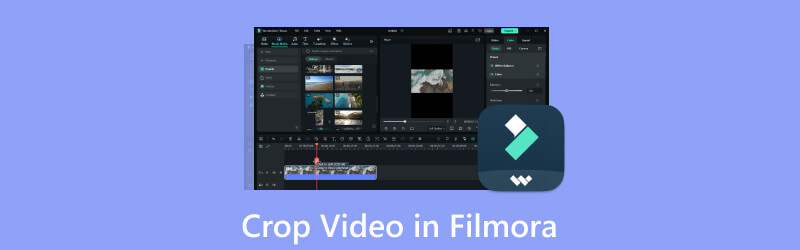
- GUIDELISTE
- Del 1. Hvad er Filmora
- Del 2. Sådan anvender du Filmora i videobeskæring
- Del 3. Bedste alternativer til Filmora
- Del 4. Ofte stillede spørgsmål om beskæring af video i Filmora
Del 1. Hvad er Filmora·Introduktion
Hovedtræk
Har forskellige redigeringsfunktioner
Tilbyder mange videoredigeringsfunktioner, herunder klipning, beskæring, opdeling, fletning, trimning, tilføjelse af tekst, overgange, filtre osv. Du kan også bruge de avancerede farvekorrektionsværktøjer, det giver.
Giv en enkel grænseflade for alle
Dette værktøj har en enkel og intuitiv grænseflade, der gør det nemt for begyndere og avancerede brugere. Du kan nemt finde de funktioner, du har brug for.
Understøtter mange filformater
Filmora er kompatibel med de fleste populære video-, lyd- og billedformater. Du har lov til at håndtere en række forskellige filer.
Har en grøn skærmtilstand
Denne tilstand giver brugerne mulighed for at ændre baggrunden for deres video og erstatte den med et hvilket som helst billede eller videoklip.
Spor din bevægelse
Du kan også lade Filmora tilføje bevægelsesgrafik til dine videoer og spore dem til bestemte objekter i dine optagelser.
- Meget nem at bruge.
- Kraftige og forskellige video- og lydredigeringsfunktioner.
- Leveres med et bibliotek af brugerdefinerbare skabeloner.
- Den gratis prøveversion af Filmora er begrænset.
- Kan være langsom at indlæse og bruge på ældre enheder.
Del 2. Sådan anvender du Filmora i videobeskæring
I ovenstående indhold har vi kort introduceret dig til Filmoras hovedfunktioner. Vi tror på, at du har en mere dybdegående forståelse af dette værktøj. Lad os sammen undersøge, hvordan man beskærer videoer i Filmora. Vi guider dig igennem processen, så du ikke behøver at bekymre dig. Bare følg vores instruktioner.
Her er en trin-for-trin guide til at beskære en video med Wondershare Filmora.
Download og installer Filmora på din computer.
Klik efter at have åbnet det Importere for at vælge den video, du vil beskære. Eller du kan trække filen til Brugeralbum direkte.
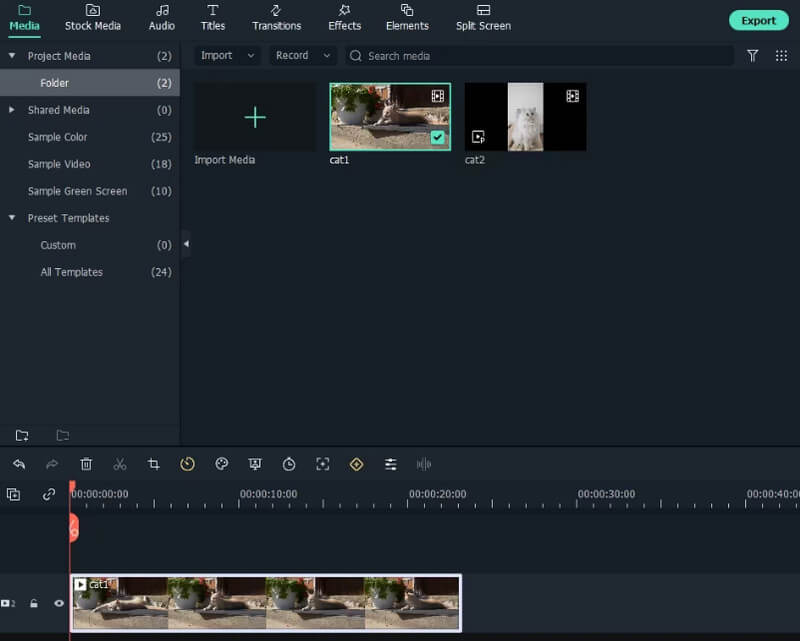
Læg videoen på Tidslinje, så find Beskær og zoom i menuen. Klik på det for at starte beskæringsvinduet.
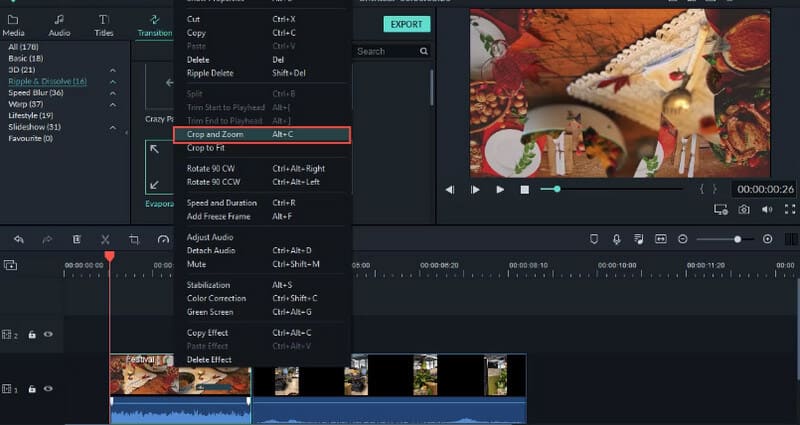
Vælg mellem de fem muligheder. Når du har beskåret videostørrelsen i Filmora, skal du klikke Okay for at gemme ændringen.
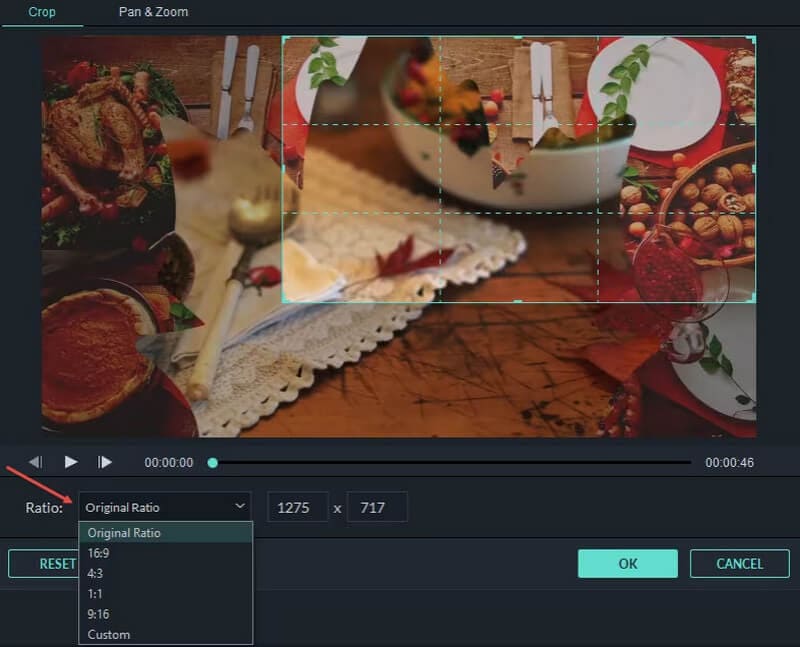
Klik til sidst Eksport for at downloade den redigerede video til din computer.
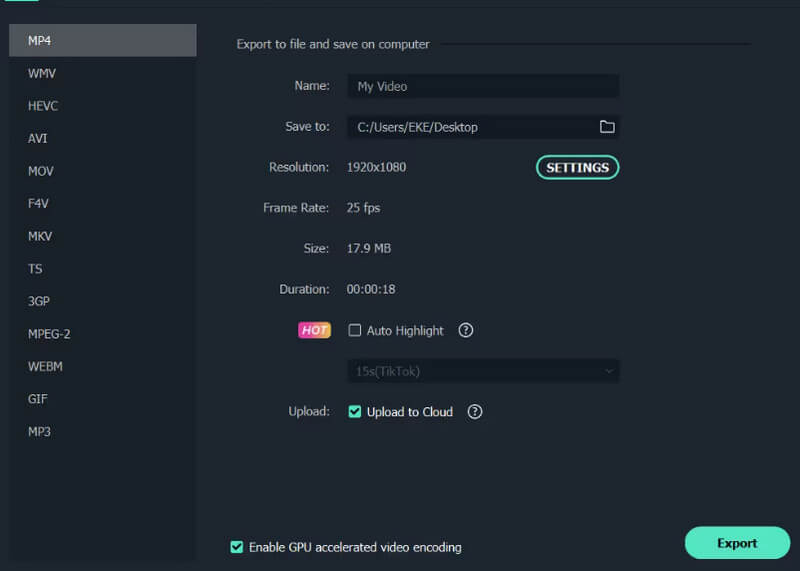
Del 3. Bedste alternativer til Filmora
Gratis beskæringsvideo online
Ud over Filmora, som er blevet nævnt ovenfor, er der mange andre videoredigeringsprogrammer tilgængelige, som du kan vælge imellem. Først anbefaler vi et online videobeskæringsværktøj, ArkThinker Video Cropper, som er meget enkel at bruge. Med dens hjælp kan du udføre alle dine videoredigeringsopgaver på nettet. Det understøtter mange formater, så du skal ikke bekymre dig om video-uoverensstemmelser. Det er også en fantastisk assistent til at beskære dine videoer, så de passer til YouTube, Facebook og andre sociale medier.
Her er, hvad du skal gøre for at beskære videoer online med ArkThinker Video Cropper.
Gå ind på den officielle hjemmeside for ArkThinker Video Cropper, og klik på det store Start beskæring af video knappen på grænsefladen. Derefter kan du uploade din målvideo til redigering.
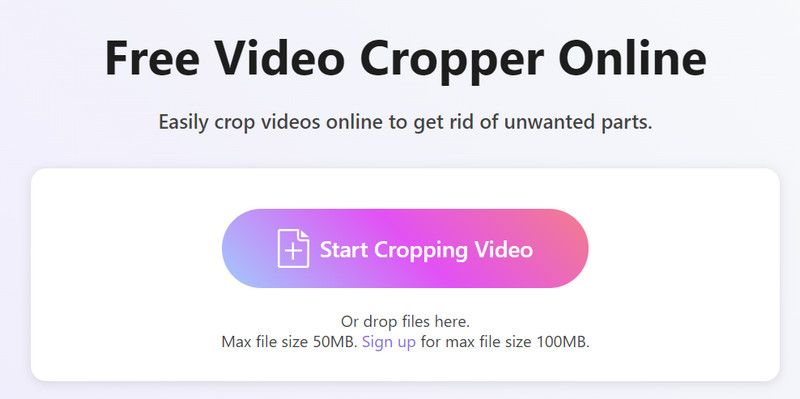
Nu kan du beskære videoen og ændre billedformatet, som du vil. Når du er tilfreds med resultatet, vælg Beskær video at beholde ændringen.
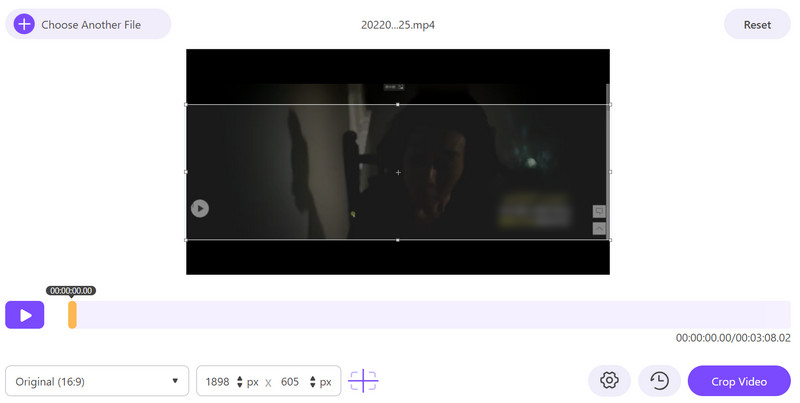
Tryk til sidst på Hent for at få din beskåret video.
Anvend avanceret videobeskæring og redigering på skrivebordet
Beskær video er en meget enkel handling, du kan udføre ved hjælp af normale videoredigeringsværktøjer eller onlineværktøjer. Antag dog, at du vil udføre mere præcise handlinger eller gøre noget mere avanceret med dine videoer. I så fald anbefaler vi at bruge et professionelt videoredigeringssoftware, ArkThinker Video Converter Ultimate. Det understøtter brugere i at redigere, trimme, komprimere og forbedre videoer og konvertere filformater uden problemer. Udstyret med den mest avancerede teknologi kan du opleve den højeste videobehandlingseffektivitet. Bortset fra disse redigeringsfunktioner kan du lave dine egne videoer ved hjælp af andre funktioner. Uanset hvordan du ser på det, er det det bedste valg for dig.
Download og installer ArkThinker Video Converter Ultimate på din computer.
Når du har åbnet den, skal du vælge Værktøjskasse og finde Video Cropper.
Gå ind på den nye side, og klik på den store plusknap for at uploade din video.
Skift værdien af Afgrødeareal, eller du kan trække billedformatet direkte for at vælge den del, du vil beholde.

Klik til sidst Forhåndsvisning for at kontrollere effekterne. Du kan vælge Eksport at få dit arbejde.

Del 4. Ofte stillede spørgsmål om beskæring af video i Filmora
Hvordan beskærer jeg en videoramme?
Træk din målvideo fra Mediebibliotek til tidslinjen, og åbn den derefter. Find det punkt, hvor du vil begynde at beskære, og placer afspilningshovedet på det. Klik Afgrøde nederst på tidslinjen, og så vises beskæringsvinduet. Juster skyderen for at vælge delen. Når du er færdig med udgaven, skal du klikke Færdig.
Hvordan klipper og trimmer jeg en video i Filmora?
Når du har åbnet din video på Filmoras tidslinje, skal du justere afspilningshovedet til det punkt, du vil klippe. Find Saks ikonet nederst på tidslinjen. Derefter kommer du ind i trimvinduet. Juster Start og Ende for at vælge den del, du vil beholde. Når du er tilfreds med resultatet, klik Okay.
Er Filmora gratis eller betalt?
Hvis du vil bruge Filmora, skal du betale for det. Men du kan få en gratis prøveversion, før du køber. Den betalte plan starter ved $39.99 for én enkelt licens. Efter køb vil du være i stand til at nyde yderligere funktioner og support.
Konklusion
I denne artikel har vi givet dig nogle korte oplysninger om Filmora. Dette inkluderer dets hovedtræk såvel som dets fordele og ulemper. Til beskær video med Filmora, giver vi dig også en detaljeret trin-for-trin guide og to bedste alternativer, som du kan vælge imellem. Efter at have læst vores artikel, håber vi, at du vil finde den perfekte løsning på dit problem. Hvis du har andre spørgsmål om beskæring af videoer med Filmora, bedes du efterlade dine tanker i kommentarfeltet; vi taler gerne med dig.
Hvad synes du om dette indlæg? Klik for at bedømme dette opslag.
Fremragende
Bedømmelse: 4.9 / 5 (baseret på 426 stemmer)
Find flere løsninger
Usammenlignelige metoder til, hvordan man beskærer MP4-videoer effektivt Sådan beskæres AVI-filer ved hjælp af online og offline videobeskærere En komplet guide til at beskære YouTube-videoer – hvorfor og hvordan man gør Bedste 10 videorotatorer til pc og mobile enheder (offline/online) Top 8 online videocroppere til at ændre billedformat med lethed Den nemmeste måde at beskære MPEG-filer gratis, som du bør prøveRelative artikler
- Rediger video
- Sådan laver du en kort video længere med 3 forskellige metoder
- Loop en video på iPhone, iPad, Android-telefon og computer
- Gratis videoredigeringssoftware – 7 bedste gratis videoredigeringsapps
- 3 TikTok Watermark Remover Apps til at fjerne TikTok Vandmærke
- Videofilter – Sådan tilføjer og sætter du et filter på en video 2024
- Sådan sænker du en video og laver slowmotion-video 2024
- Opdel din store videofil med 3 bedste filmtrimmere 2024
- Sådan tilføjes vandmærke til video på forskellige enheder 2024
- 5 bedste MP4-kompressorer til at reducere videofilstørrelsen 2024
- Detaljeret vejledning om, hvordan man bremser en video på Snapchat 2024



